Copilot ist auf der Registerkarte „Start“ von Word, Excel (Vorschau), PowerPoint und Outlook verfügbar, wenn Sie Abonnent von Copilot sind. Wenn Sie auch über ein Microsoft 365-Abonnement verfügen, das die Desktop-Apps „Microsoft 365“ enthält, sollte auch Copilot in diesen Apps für Sie verfügbar sein.
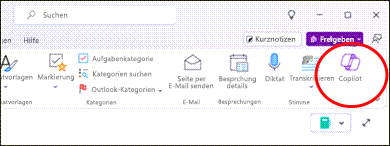
Wenn Sie über diese Abonnements verfügen und Copilot in diesen Microsoft 365-Apps nicht angezeigt wird, führen Sie die folgenden Schritte aus:
Wichtig: Copilot in Outlook unterstützt derzeit nur Geschäfts-, Schul- oder Unikonten sowie Microsoft-Konten mit outlook.com, hotmail.com, live.com und msn.com E-Mail-Adressen. Alle Microsoft-Konto, die ein Konto eines E-Mail-Drittanbieters wie Gmail, Yahoo oder iCloud verwenden, können weiterhin Outlook verwenden, haben aber keinen Zugriff auf die Copilot-Features in Outlook.
Schritt 1 – Sicherstellen, dass Sie das richtige Konto verwenden
Stellen Sie sicher, dass Sie bei Ihren Microsoft 365-Apps mit einem Konto angemeldet sind, das über eine Copilot-Lizenz verfügt.
-
Für Privatbenutzer... bedeutet dies, dass Sie über ein Microsoft 365 Persönliches oder Familienabonnement und Copilot Pro verfügen.
-
Für Geschäftskunden...bedeutet dies, dass Sie über ein Abonnement von Microsoft 365 Business Basic, Business Standard, Business Premium, E3, E5, F1 oder F3 und Microsoft Copilot für Microsoft 365 verfügen sollten.
Bei neuen, nicht gespeicherten Dateien oder Dateien auf Ihrer lokalen Festplatte muss das aktuelle primäre Konto, das oben im Microsoft 365-Fenster angezeigt wird, für Copilot lizenziert sein.
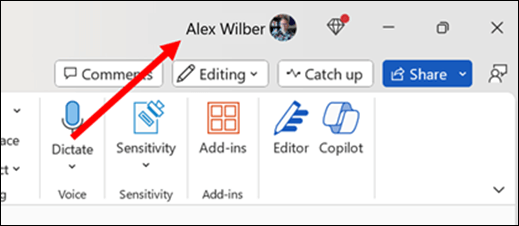
Wichtig: Copilot in Excel erfordert, dass AutoSpeichern aktiviert ist, was bedeutet, dass die Datei auf OneDrive gespeichert werden muss. Es funktioniert derzeit nicht mit nicht gespeicherten Dateien.
Schritt 2 – Aktualisieren Ihrer Lizenz
Die Aktualisierung der Lizenz erzwingen
Hinweis: Diese Schritte müssen vom Kontoadministrator ausgeführt werden.
-
Wechseln Sie in einer beliebigen Microsoft 365-App zu Datei > Konto.
-
Wählen Sie Lizenz aktualisieren aus.
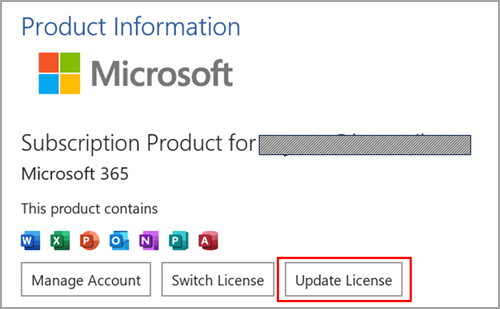
-
Schließen Sie alle Microsoft 365-Apps, die Sie möglicherweise geöffnet haben, und starten Sie sie neu, damit die Lizenzaktualisierung wirksam werden kann.
Die Aktualisierung der Lizenz erzwingen
Hinweis: Diese Schritte müssen vom Kontoadministrator ausgeführt werden.
-
Wählen Sie das Menü in einer beliebigen Microsoft 365-App den App-Namen (z. B. Word oderPowerPoint) am oberen Bildschirmrand aus.
-
Wählen Sie Info <App-Name> aus.
-
Wählen Sie Weitere Informationen... aus.
-
Wählen Sie Lizenz aktualisieren
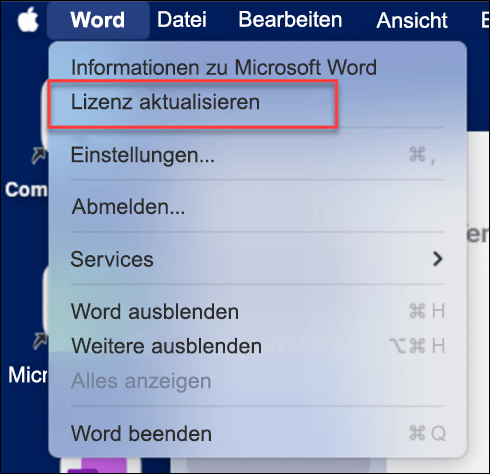
-
Schließen Sie alle geöffneten Dokumente und starten Sie alle Microsoft 365-Apps neu, die Sie möglicherweise geöffnet haben, damit die Lizenzaktualisierung wirksam werden kann.
Seite aktualisieren
Wählen Sie in Ihrem Browser das Symbol Aktualisieren aus, um zu sehen, ob die Copilot-Features angezeigt werden.
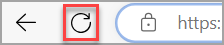
Möglicherweise haben Sie Cookies von Drittanbietern in Ihrem Browser blockiert, was aktuell dazu führt, dass Copilot Ihre Lizenz nicht überprüfen kann. Wenn Copilot immer noch nicht funktioniert, versuchen Sie, Cookies von Drittanbietern zu aktivieren. Weitere Informationen finden Sie unter: Ich erhalte Fehler bei der Lizenzüberprüfung mit Copilot.











